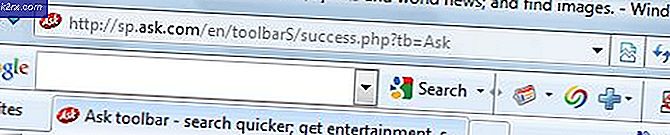Cara: Mengonversi Video 2D / 3D ke Oculus Rift VR
3D dan Virtual Reality (VR) menjadi populer. Realitas virtual adalah teknologi yang memungkinkan Anda berjalan dan melihat melalui lingkungan yang dimodelkan seolah-olah Anda benar-benar ada di sana. Salah satu perangkat yang menawarkan tampilan 3D dan VR adalah Oculus Rift; Realitas (VR), layar yang dipasang di kepala yang dikembangkan oleh Oculus VR. Pemandangan utama Oculus Rift ada di gim video, tetapi juga berencana memengaruhi cara kita mengonsumsi semua media, termasuk film. Oculus Rift mendukung film 3D dan pengalaman menonton 360 derajat.
Film VR 360 derajat masih sangat baru. Jadi ketika Anda mendapatkan Oculus Rift VR baru, Anda harus bersemangat untuk film yang dapat diputar di VR Headsets? Dengan konverter video, Anda dapat mengkonversi video apa pun seperti 2D, 3D, MP4, AVI, dll. Untuk bermain dengan sempurna di Oculus Rift VR.
Apakah ada video yang dapat dilihat di Oculus Rift? Tidak. Hanya format video yang didukung oleh Oculus Rift yang dapat dimainkan. Berikut ini daftar kecil jenis video yang dapat Anda lihat di perangkat Oculus Anda.
- Video 2D yang Didukung MKV, MP4, AVI, WMV
- Video 3D yang Didukung Video SBS 3D (MKV, MP4, AVI, WMV)
Oculus Rift VR mendukung 180 dan 360 video dalam format 2D dan 3D. Dalam video 3D, 2 gambar terpolarisasi ditempatkan berdampingan (SBS) sedemikian rupa sehingga satu gambar mencapai satu mata pada satu waktu. Dengan mengendalikan apa yang dilihat mata kiri dan apa yang mata kanan lihat, persepsi kedalaman tercapai. Ada juga pendekatan tampilan Top-Bottom yang tidak digunakan pada perangkat Oculus Rift VR.
Artikel ini akan menunjukkan kepada Anda bagaimana Anda dapat membuat video 2D dan 3D (termasuk konversi 2D-3D) untuk perangkat Oculus Rift VR Anda. Anda juga dapat membuat video 180 dan 360 derajat jika Anda mau.
Metode 1: Gunakan Video Converter Ultimate untuk mengkonversi video ke video yang didukung Oculus Rift VR
Video Converter Ultimate adalah salah satu Oculus Rift Video Converter terbaik untuk Windows dan Mac. Ini dirancang untuk mengkonversi video non-VR 2D / 3D, DVD, ISO ke Oculus Rift 3D SBS, tetapi juga dapat mengkonversi hampir semua format video yang diunduh dari penyedia konten VR seperti YouTube, Facebook dan lainnya untuk pemutaran di iPad, iPhone, Android, dll.
- Unduh video converter Oculus Rift dari sini dan klik dua kali untuk menginstalnya
- Buka Video Converter Ultimate
- Klik file Tambah atau Tambah folder untuk mengimpor video yang ingin Anda konversi ke program. Baik video 2D dan 3D didukung. Anda juga dapat menggunakan metode Drag & drop untuk menambahkan file.
- Klik Edit> 3D> kiri-kanan> OK. Terlebih lagi, Anda juga dapat menggunakan editor video build-in yang berguna di Video Converter Ultimate ini untuk memoles video Anda untuk mendapatkan hiburan visual 3D yang lebih baik.
- Setelah Anda mendapatkan informasi yang tepat tentang jenis video maka sudah waktunya untuk mengatur mode sesuai jenis video Anda sehingga dapat bekerja dengan sempurna pada headset Oculus Rift VR Anda.
- Untuk Video Normal, buat seleksi untuk normal dan pilih 180 atau 360 sesuai kebutuhan; Tekan Tombol OK.
- Untuk Video Stereo (video 3D: Atas / Bawah atau Kiri / Kanan); pilih stereo dan kemudian pilih 180 atas / bawah, 180 kiri / kanan, 360 atas / bawah atau 360 kiri / kanan sesuai kebutuhan. Pilih opsi 180 atau 360 Kiri / Kanan (opsi ini untuk menerapkan pendekatan Side-by-Side) untuk Oculus Rift VR kami. Akhirnya tekan tombol OK.
- Di panel sebelah kanan, buka Output Format> Perangkat> VR dan pilih perangkat Oculus Rift VR. Format output telah disesuaikan untuk kebutuhan VR Headset Anda.
- Ketika Anda telah menyelesaikan semua pengaturan di atas, Anda cukup mengklik tombol Convert dan membiarkan perangkat lunak melakukan konversi video Oculus Rift untuk Anda.
- Setelah konversi selesai, masuk ke folder output dengan mengklik 'Buka Folder.' Di sinilah file yang dikonversi disimpan. Transfer ke headset Oculus Rift untuk dilihat.
Metode 2: Gunakan Pavtube Video Converter Ultimate untuk mengonversi video 2D ke 3D
Pavtube adalah aplikasi populer lain untuk membuat video 3D. Karena Oculus Rift VR mendukung video 3D SBS, itulah yang akan kita buat. Untuk membuat video 2D, lihat format yang didukung yang kami cantumkan.
TIP PRO: Jika masalahnya ada pada komputer Anda atau laptop / notebook, Anda harus mencoba menggunakan Perangkat Lunak Reimage Plus yang dapat memindai repositori dan mengganti file yang rusak dan hilang. Ini berfungsi dalam banyak kasus, di mana masalah ini berasal karena sistem yang rusak. Anda dapat mengunduh Reimage Plus dengan Mengklik di Sini- Unduh video pavtube converter akhir dari sini
- Instal program dengan mengklik ganda pada file yang diunduh
- Setelah menginstal, buka converter video pavtube dari program Anda
- Klik pada file dan pilih memuat dari folder atau memuat dari IFO / ISO. Jika Anda memiliki DVD, pilih untuk memuat dari disk
- Jelajahi file yang ingin Anda tambahkan dan klik Buka. Anda dapat menambahkan beberapa file
- Pergi ke Menu Format (di kiri bawah) klik pada daftar menu dan temukan kategori video 3D. Klik pada 'MP4 side-by-side 3D video' atau 'MKV side-by-side 3D video'
- Di sisi kanan menu format, klik pada 'pengaturan' untuk membuka pengaturan profil 3D untuk mengatur kedalaman dan resolusi. Pilih berdampingan setengah lebar atau berdampingan lebar-lebar. Anda juga dapat memilih untuk mengganti urutan tampilan film 3D SBS dengan mengklik pada kotak centang 'sakelar kiri kanan'. Klik OK setelah selesai
- Klik 'Konversi' untuk memulai konversi. Anda akan menemukan file Anda di folder output setelah konversi selesai. Transfer file Anda ke Oculus VR Anda untuk dilihat.
Memberi label pada video Anda
Nama yang Anda tetapkan untuk video Anda penting. Berikut adalah konvensi penamaan yang digunakan untuk melabeli video panorama 3D Anda:
_TB.mp4 atau _360_TB.mp4 - Atas / bawah 3D
_BT.mp4 atau _360_BT.mp4 - Bawah / atas 3D
_LR.mp4 atau _360_LR.mp4 - Kiri / kanan berdampingan 3D
_RL.mp4 atau _360_RL.mp4 - Sisi kanan / kiri berdampingan 3D
Harap tambahkan konvensi penamaan yang tepat di akhir nama file video Anda agar diidentifikasi dengan benar oleh perangkat VR Anda. Misalnya: Jika file video Anda adalah MyAppualsVideo.mp4, beri label sebagai MyAppualsVideo_360_LR.mp4.
Untuk video normal / 2D 360 agar kompatibel dengan Oculus, tambahkan _360 ke akhir nama file Anda. Misalnya: Jika file video Anda adalah MyAppualsVideo.mp4, beri label sebagai MyAppualsVideo_360.mp4.
Memuat video Anda
Aplikasi Oculus Video untuk Rift menarik file video dari folder video Windows default Anda. Untuk mentransfer file video Anda ke folder Video Windows:
- Buka drive Windows System Anda (ini umumnya drive C: Anda).
- Buka folder Pengguna.
- Pilih profil pengguna Anda.
- Cari dan buka folder Video dan pindahkan video Anda di sini. Mereka kemudian akan disinkronkan ke perangkat Oculus Rift VR Anda.
Ada banyak konverter lainnya seperti MacXDVD tetapi kami telah memilih yang paling populer untuk Anda. Video Converter Ultimate dan Pavtube Video Converter Ultimate juga memiliki konversi yang kompatibel dengan Samsung Gear GV, Samsung TV, LG TV, dan TV Panasonic di antara perangkat lain.
TIP PRO: Jika masalahnya ada pada komputer Anda atau laptop / notebook, Anda harus mencoba menggunakan Perangkat Lunak Reimage Plus yang dapat memindai repositori dan mengganti file yang rusak dan hilang. Ini berfungsi dalam banyak kasus, di mana masalah ini berasal karena sistem yang rusak. Anda dapat mengunduh Reimage Plus dengan Mengklik di Sini